페이스북 로그인 2단계 인증 설정 및 해제 (PC, 모바일)
페이스북은 다른 사람이 내 계정을 해킹을 막게 하는 로그인 2단계 인증 기능이 있습니다. 물론 페이스북뿐만 아니라 SNS는 해킹률이 높다 보니 모든 SNS에는 2단계 인증이 있습니다. 2단계 인증 설정을 할 경우에는 누군가가 내 페이스북 로그인을 할 때 요청된 비밀번호나 인증 코드를 입력해야 돼서 로그인을 할 수가 없습니다. 뿐만 아니라 다른 기기로 로그인할 시에도 비밀번호나 인증 코드를 입력해야 합니다. 만일 페이스북 해킹을 당하게 되면 내 개인정보는 물론 다른 사람들의 피해를 입힐 수 있어서 무조건 2단계 인증을 설정하시는 것이 좋습니다. 페이스북 2단계 인증 설정은 PC와 모바일 둘 다 가능하며 2단계 인증 해제도 가능합니다. 지금부터 페이스북 로그인 2단계 인증 설정 및 해제에 대해서 소개해드리도록 하겠습니다.
목차
모바일로 페이스북 2단계 인증 설정하기

1. 페이스북 앱을 실행합니다.

2. 세개 줄을 클릭합니다.

3. 설정 및 개인정보 항목을 클릭합니다.
4. 설정을 클릭합니다.

5. 계정에 비밀번호 및 보안을 클릭합니다.

6. 2단계 인증에 2단계 인증 사용을 클릭합니다.
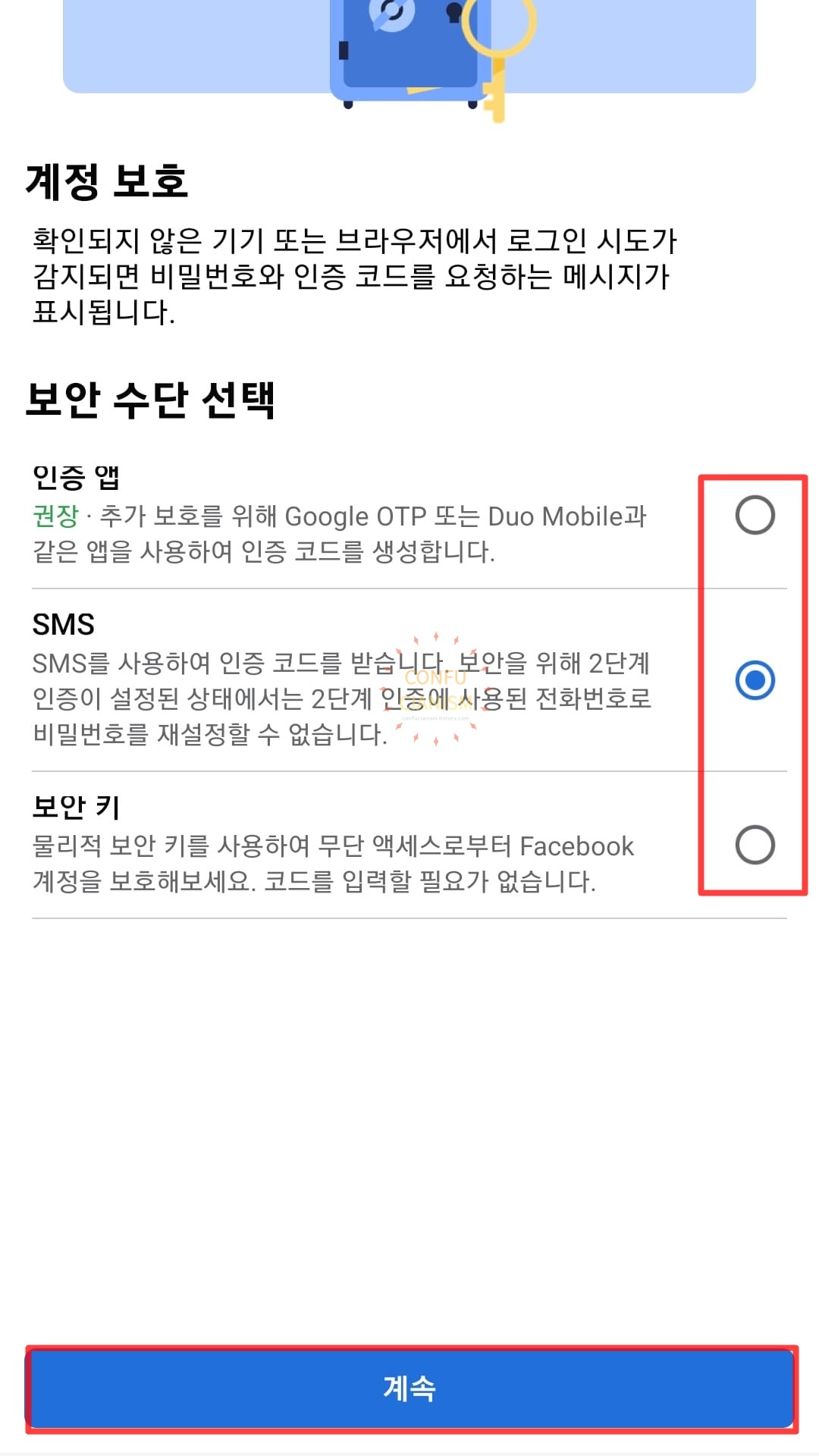
7. 인증할 보안 수단을 선택합니다.
8. 계속을 클릭합니다.
※ 저는 SMS으로 인증하겠습니다. SMS으로 선택하신 분들은 아래 방법을 참고하시길 바랍니다.

9. 현재 등록되어 있는 휴대폰 번호를 클릭합니다.
10. 계속을 클릭합니다.

11. 문자로 전송된 6자리 코드를 입력합니다.
12. 계속을 클릭합니다.
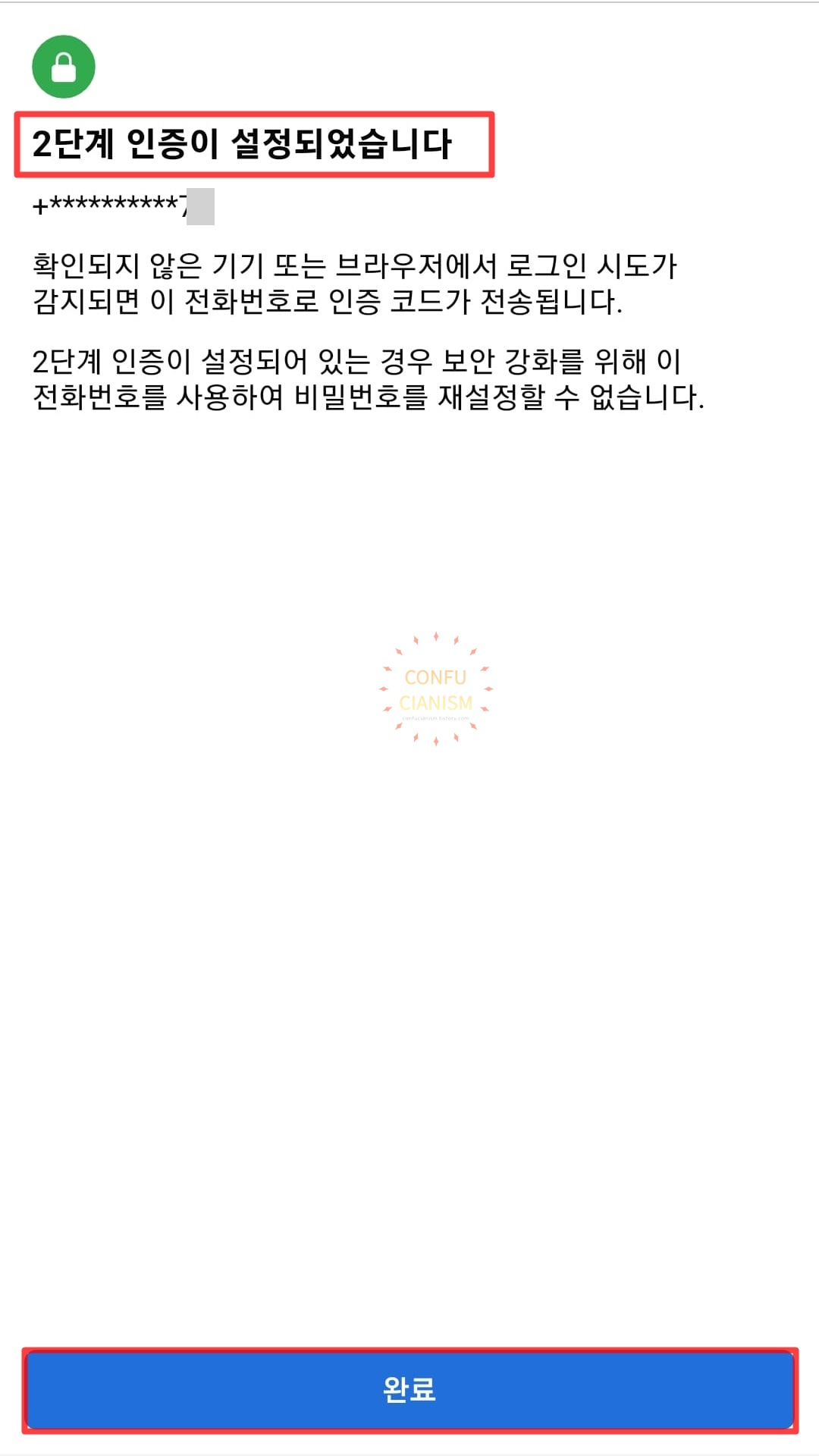
13. 완료를 클릭합니다.
모바일로 페이스북 로그인 2단계 인증 해제하기

1. 계정에 비밀번호 및 보안을 클릭합니다.
※ 페이스북 앱 - 세개 줄 - 설정 및 개인정보 - 설정
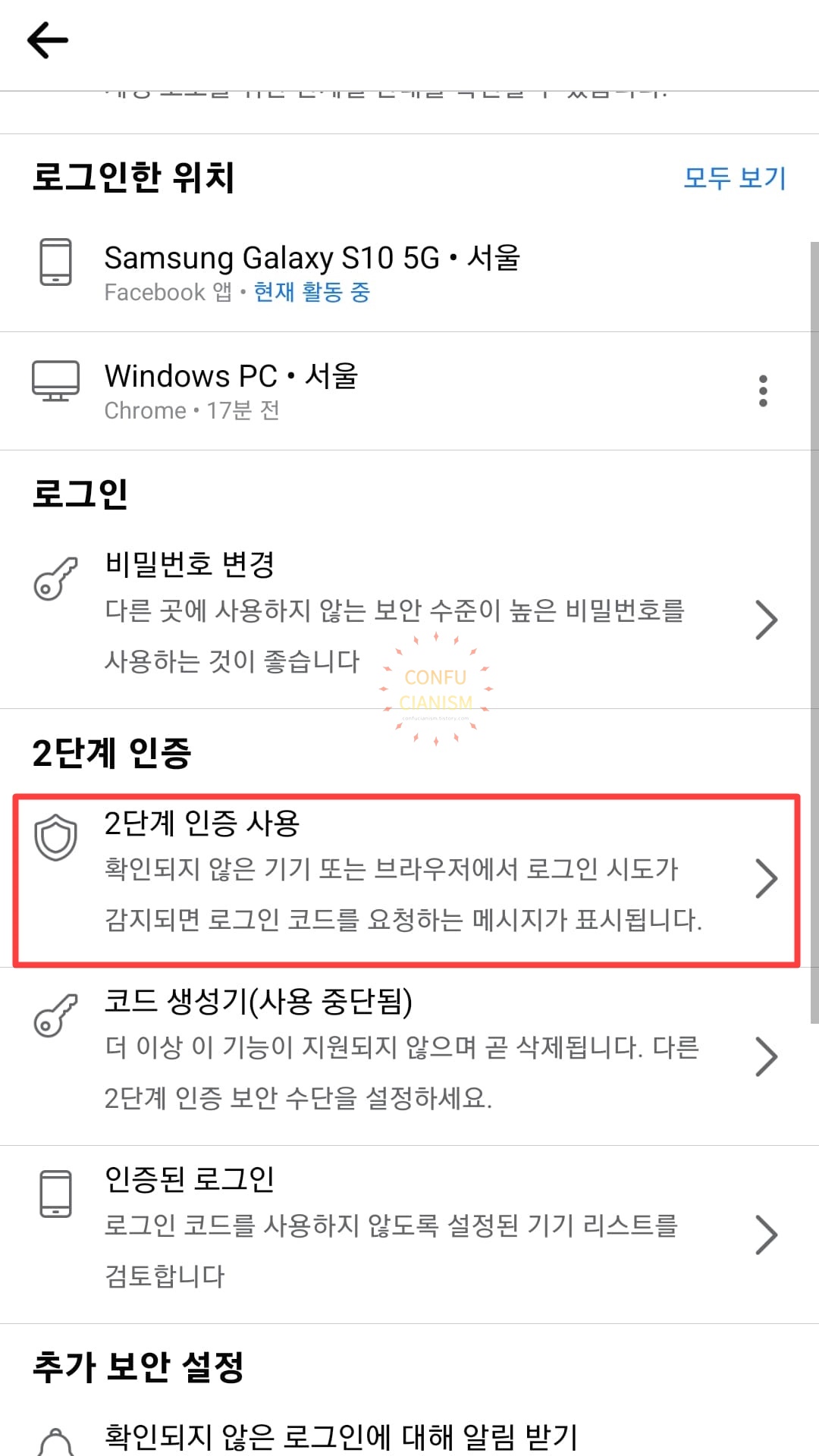
2. 2단계 인증 사용을 클릭합니다.

3. 해제 버튼을 클릭합니다.

4. 해제를 클릭합니다.

5. 페이스북 비밀번호를 입력합니다.
6. 계속을 클릭합니다.
PC로 페이스북 로그인 2단계 인증 설정하기

1. 페이스북 사이트를 실행합니다.
2. 우측 상단에 프로필 사진을 클릭합니다.
3. 설정 및 개인정보를 클릭합니다.
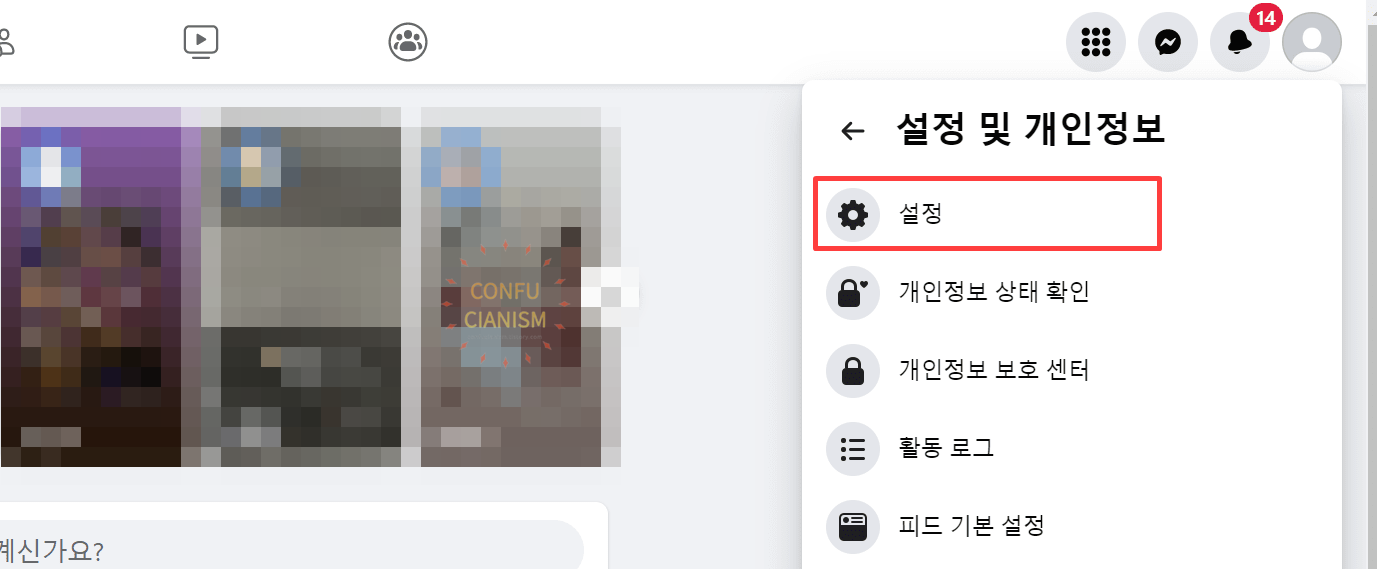
4. 설정을 클릭합니다.

5. 왼쪽 항목에서 보안 및 로그인을 클릭합니다.

6. 2단계 인증 사용 우측에 수정을 클릭합니다.

7. 인증할 보안 수단을 클릭합니다.
※ 저는 SMS으로 인증하겠습니다. SMS으로 선택하신 분들은 아래 방법을 참고하시길 바랍니다.

8. 등록된 휴대폰 번호를 선택합니다.
9. 계속을 클릭합니다.

10. 페이스북 비밀번호를 입력합니다.
11. 제출을 클릭합니다.
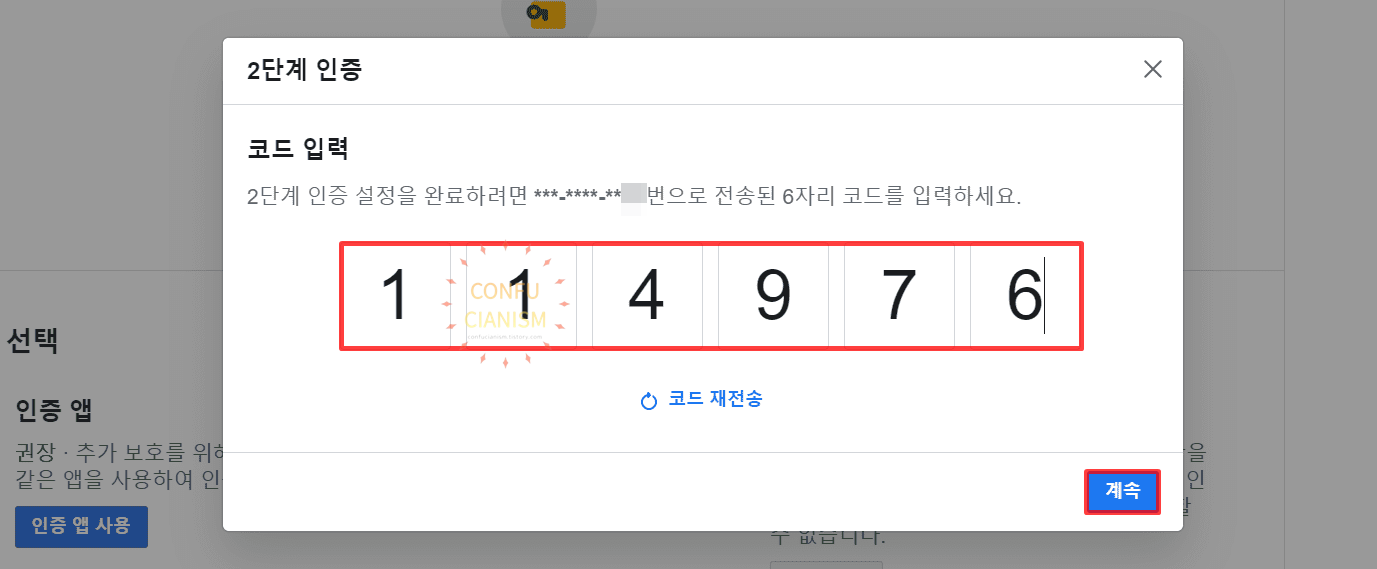
12. 문자로 전송된 6자리 코드를 입력합니다.
13. 계속을 클릭합니다.

14. 완료를 클릭합니다.

15. 페이스북 2단계 인증이 설정되었습니다.
PC로 페이스북 로그인 2단계 인증 해제하기

1. 2단계 인증 사용 우측에 수정을 클릭합니다.
※ 페이스북 - 프로필 사진 - 설정 및 개인정보 - 설정- 보안 및 로그인

2. 해제를 클릭합니다.

3. 해제를 클릭합니다.





